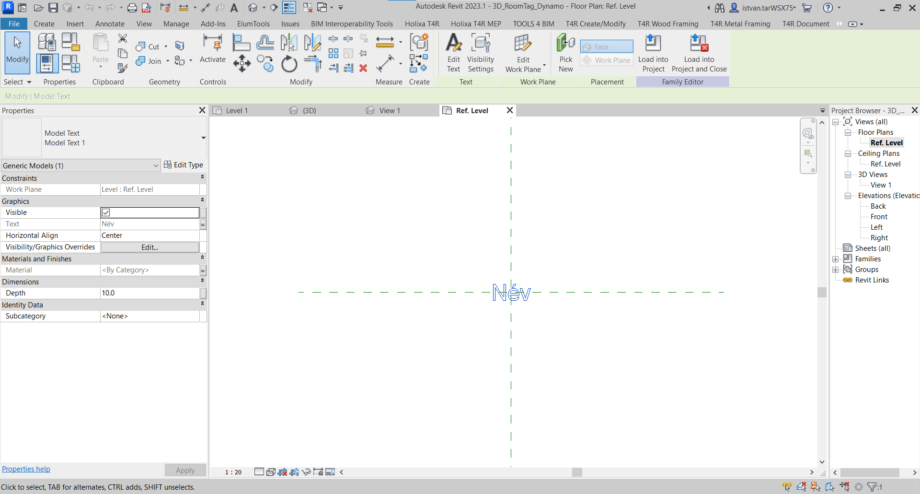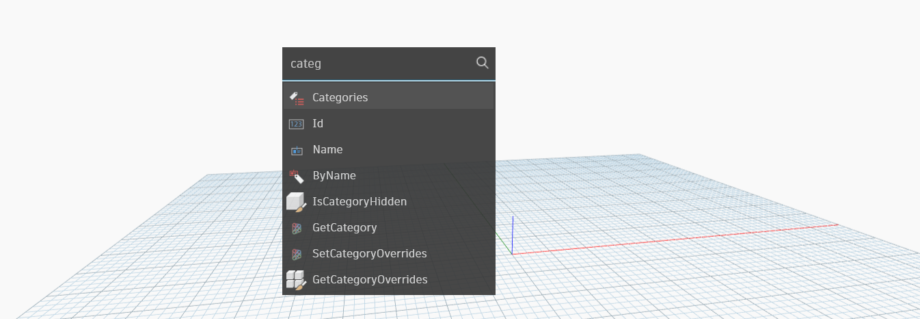Revit tipp: 3D helység címke lehelyezése Dynamo-val

Nemrégiben egy ismerősöm felhívott, hogy tudok-e neki segíteni helységek címkézésével 3D-nézetben prezentálás céljából. Ez az igény korábban már egy ügyfelünknél is felmerült, ezért jutottam most arra, hogy ebben a cikkben megosszam, hogy hogyan lehet Revit szoftverben 3D-ben helységeket címkézni. Ehhez egy új Revit family készítésére és Dynamo használatára lesz szükségünk.
Mi is az a Dynamo?
A Dynamo a Revithez és más Autodesk termékekhez fejlesztett vizuális programozási felület. Automatizálhatunk vele unalmas, ismétlődő és rendkívül időigényes feladatokat, ezzel felgyorsítva a munkát és kiszűrve az esetleges emberi hibákat. Először bonyolultnak tűnhet, de egy kis gyakorlattal a programozói háttérrel egyáltalán nem rendelkező szakember is könnyedén tud írni benne egyszerűbb scripteket.
Tipp: Rengeteg ingyenes online forrásból el tudjuk sajátítani az alapokat. Pl.: https://dynamobim.org/
Első lépés: készítsük el a Model Text családelemet.
Egy új Generic Model family-t nyitunk meg. A Create menüben kiválasztjuk a Model Text parancsot.
Bármit beírhatunk a szövegbe (ennek nincs jelentősége), majd elhelyezzük a referencia síkjaink keresztmetszetén az elemet.
Második lépés: válasszuk ki a Model Text tulajdonságai között a Text paramétert, és rendeljünk hozzá egy új instance paramétert, amit ’Name’-nek nevezünk el.
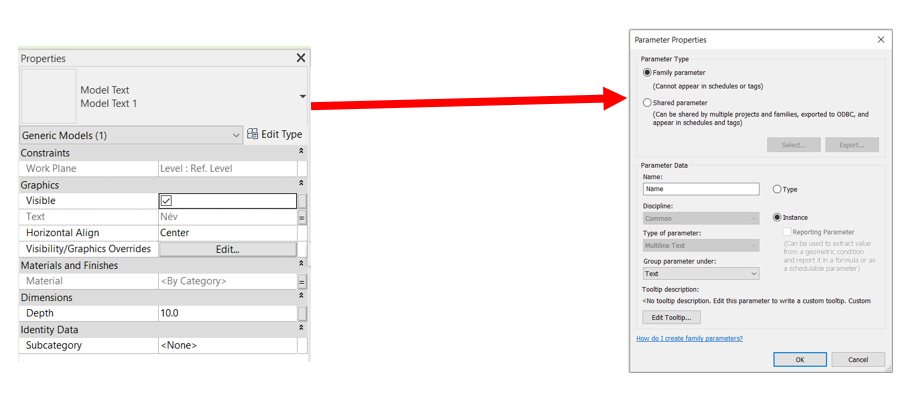
Harmadik lépés: a Material tulajdonsághoz is rendeljük hozzá egy Material nevű típus vagy instance paramétert, ha azt szeretnénk, hogy a projektünkben tudjuk változtatni a családelem anyagát.
Ezzel kész is a családelemünk.
Negyedik lépés: mentsük le az általunk jónak vélt névvel, és töltsük be a projektünkbe.
Elérkeztünk az egyszerű Dynamo script elkészítéséhez is
Első lépés: a Revit projektünkben a Manage menüben válasszuk ki a Dynamo parancsot.

Második lépés: miután megnyílt a Dynamo felülete a csomópontokat jobb egérgomb kattintással tudjuk kiválasztani.
Érdemes sorról sorra haladni a csomópontok lerakásával, beállításával, és azok összekötésével, hogy megértsük a script működését.
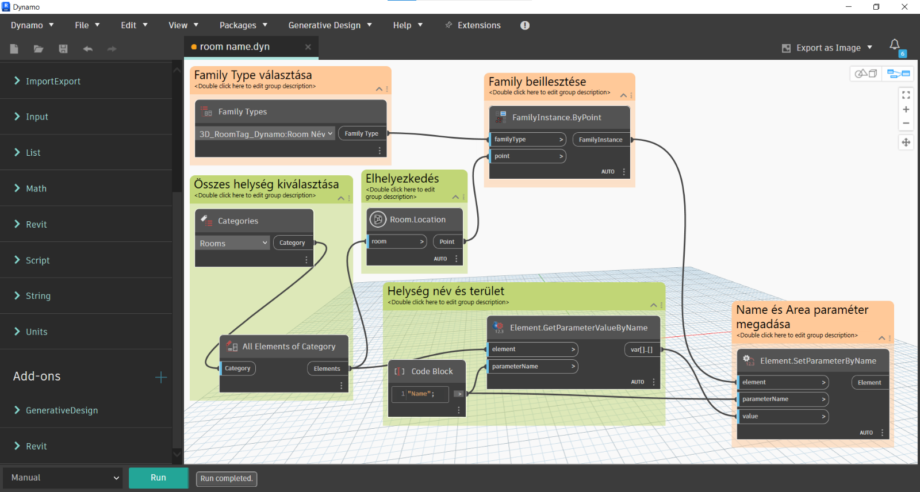
Harmadik lépés: Miután elkészültünk, a Run gombra kattintva lefuttatjuk a parancsot, és a projektünkben a Room-okban megjelennek a helységek nevei Model Text formában.
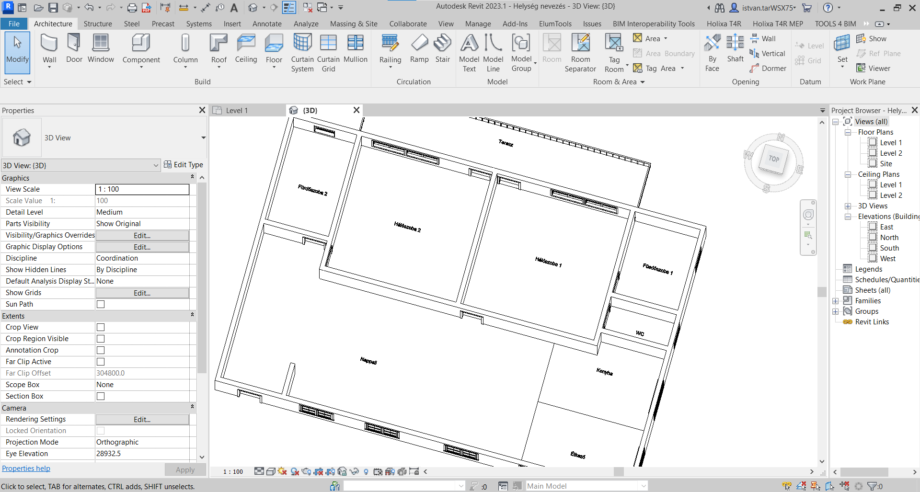
Ha kérdése van, vagy a tippünkben szereplő Family-t vagy Dynamo script-et szeretné elkérni, kérem keressen lenti elérhetőségemen, és igyekszem legjobb tudásom szerint válaszolni.
A Revit 2023 újdonságairól korábbi blogbejegyzésünkben olvashat, amelyet ITT talál.
Töltse le a Revit 2023 ingyenes, 30 napos próbaverzióját!
Dolgozzon egy teljes értékű BIM megoldással a komplex épület tervezéséhez – az építészeti tervektől, anyag – és koncepcionális tanulmányokon a szerkezettervezésen, épületgépészeti és az elektromos kiviteli és részletrajzokig.
Reméljük, hogy a Revit 2023 számos új- és továbbfejlesztett BIM funkciója meghozzák a kedvét ahhoz, hogy Ön és vállalata kihasználva az újabb és újabb tervezési technológiák előnyeit új szintre emeljék tervezési hatékonyságukat. Keresse kollégáinkat egy személyes konzultációra, hogy az iparágban jártas szakértőink támogatást nyújtsanak Önnek.
Vegyen részt az általunk nyújtott szakmai képzéseken, hogy a megszerzett tudást azonnal kamatoztatni tudja munkájában! Hamarosan induló intenzív alapozó és haladó tanfolyamainkról további információt ITT talál.
Legyen tagja Facebook közösségünknek vagy LinkedIn üzleti oldalunknak, csatlakozzon Youtube csatornánkhoz és iratkozzon fel Hírlevelünkre, hogy naprakész információt kapjon a legfrissebb Autodesk újdonságokról, promóciókról és szakmai blogjainkról.